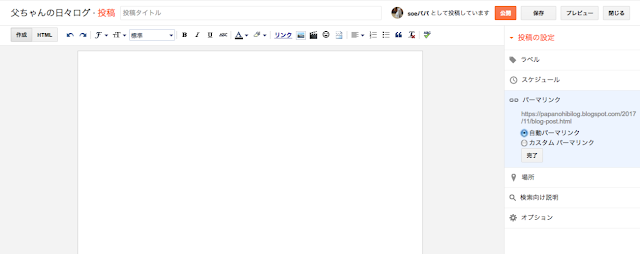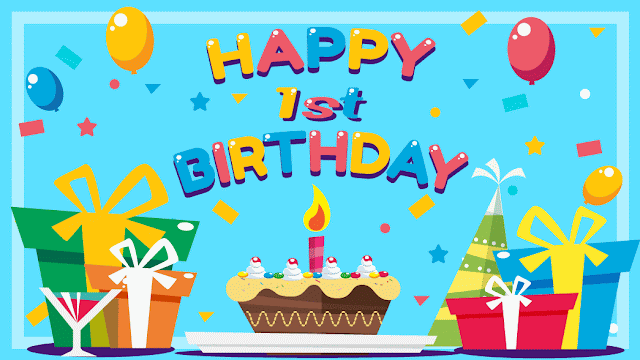soeパパ[@soepapa_hibilog ]です。
今回はBloggerの記事を書く時に右側の「投稿の設定」のところで設定できる「パーマリンク」についての解説です。
記事の公開後にパーマリンクを変えたいけど上手くいかないって方いらっしゃいませんか?
設定方法と後で変えたくなった時の変更方法をご紹介します!
パーマリンクとは?
パーマリンク(Permalink)とは、
「パーマネント」(permanent)=恒久・不変
「リンク」(link)=ウェブにおけるハイパーリンク
この二つの言葉をかけあわせた造語です。
パーマリンクの設定画面。
Bloggerは記事を書く時に特に何もしなければこんなアドレスになります。
https://papanohibilog.blogspot.com/2017/11/blog-post.html
ブログのアドレスの後に「年」「月」「blog-post」を自動的に付けて記事のアドレスにしてくれます。
この末尾の「blog-post」がパーマリンクになります。
上記のアドレスは自動パーマリンクで決定されたもので、「年」「月」まではいいですが、「blog-post」は日本語に訳せば「ブログの記事」という意味。
ここのまま記事を増やし続けると「blog-post」の後ろに「_01」と数字が追加されていき、記号的なアドレスがどんどん増えて行きます。
これはSEOの面から見てもよくありません。
リンクを見ても何の記事に移動するのかユーザーがわからないからです。
そこで登場するのがカスタムパーマリンク。
末尾のアドレスを、自分で自由に決める事ができます。
パーマリンクの決め方
どんなパーマリンクをつければいいか?
シンプルかつわかりやすいものが最適です。
日本語でつけることもできますが、エンコードされて長々したアドレスになるのでおすすめしません。
英単語でもいいですしローマ字でもいいです。
長すぎず、わかりやすいものをつけましょう。
今回のこの記事だと「blogger-permalink」がベストですよね。
私の場合、グルメレポートの記事だとお店の名前にするようにしています。
公開後の記事のパーマリンクの変更
パーマリンクは一度決めてしまうと簡単には変更できません。
公開後にパーマリンクを変更するとURLが変わってしまうため、リンク切れやソーシャルのイイネもリセットされてしまうからです。
それでもどうしても変更したい場合。
記事の公開後に編集からパーマリンクを変更しようとしてもパーマリンクの編集画面はでてきません。
現在のURLと完了というボタンが表示されるだけです。
投稿の設定の上に「下書きに戻す」を選択し一度公開された状態を解除してからパーマリンクの編集画面を開くと変更できるようになっているはずです。
まとめ
パーマリンクについて疑問は解決しましたでしょうか?URLを見ただけである程度内容が判別できるのはクリック率も上がる・・・と思います。
自分だったら機械的な文字列より安心してリンクをクリックできませんか?
Bloggerにはパーマリンクを自分で決める機能が装備されています。
SEOの効果は小さいですがパーマリンクはしっかり自分で決めましょう。
それではまた次回!